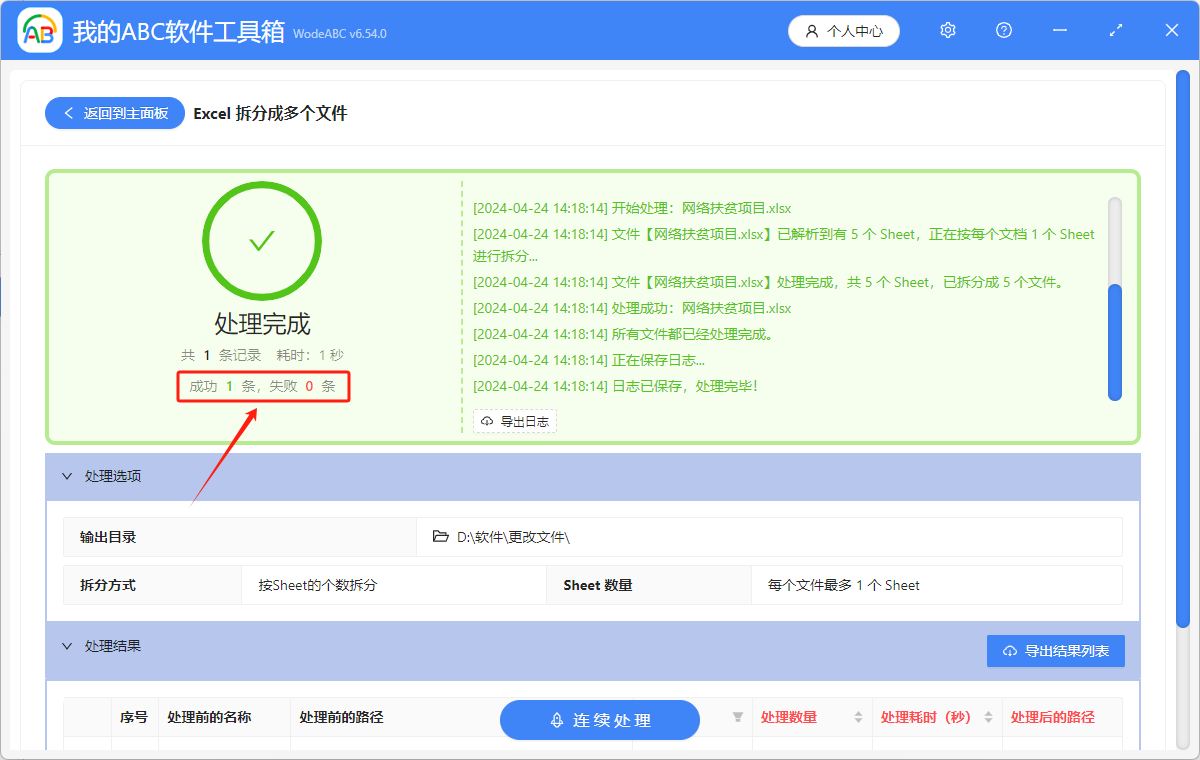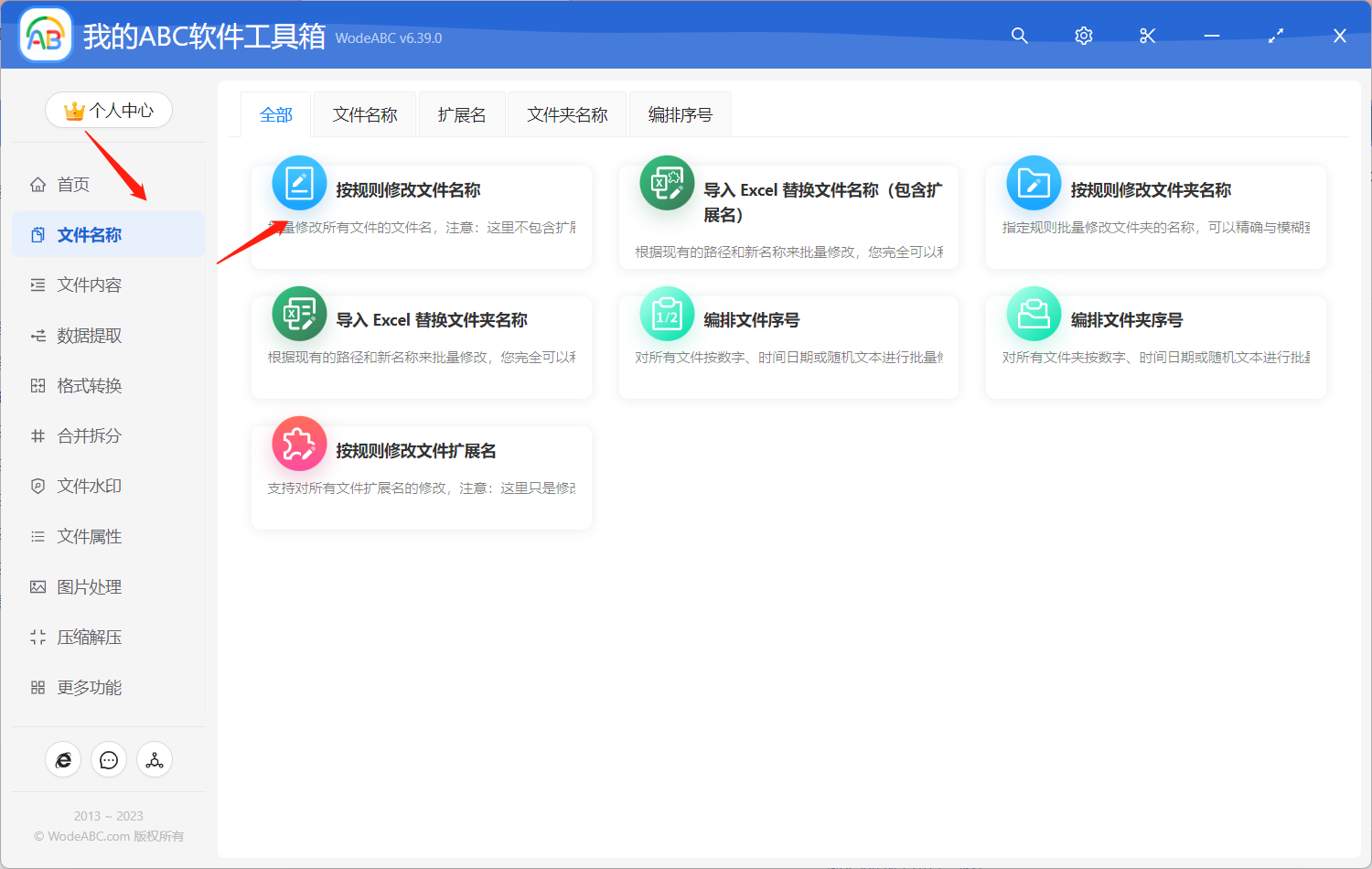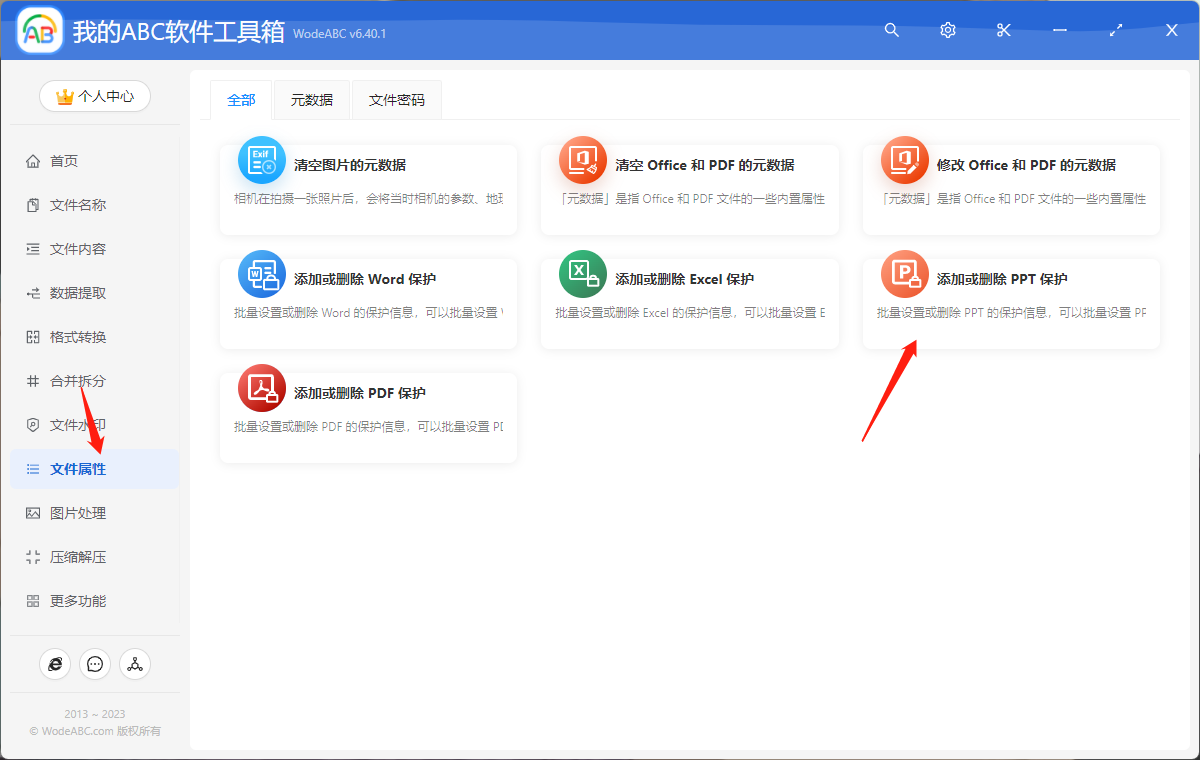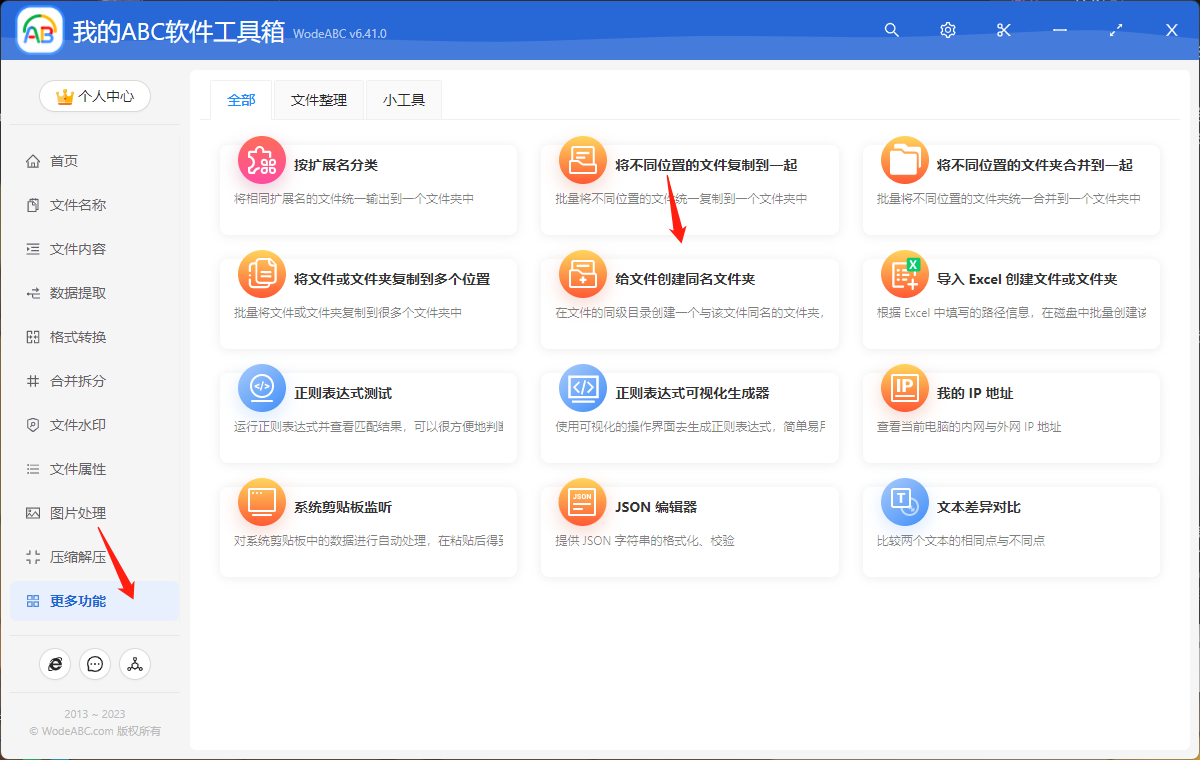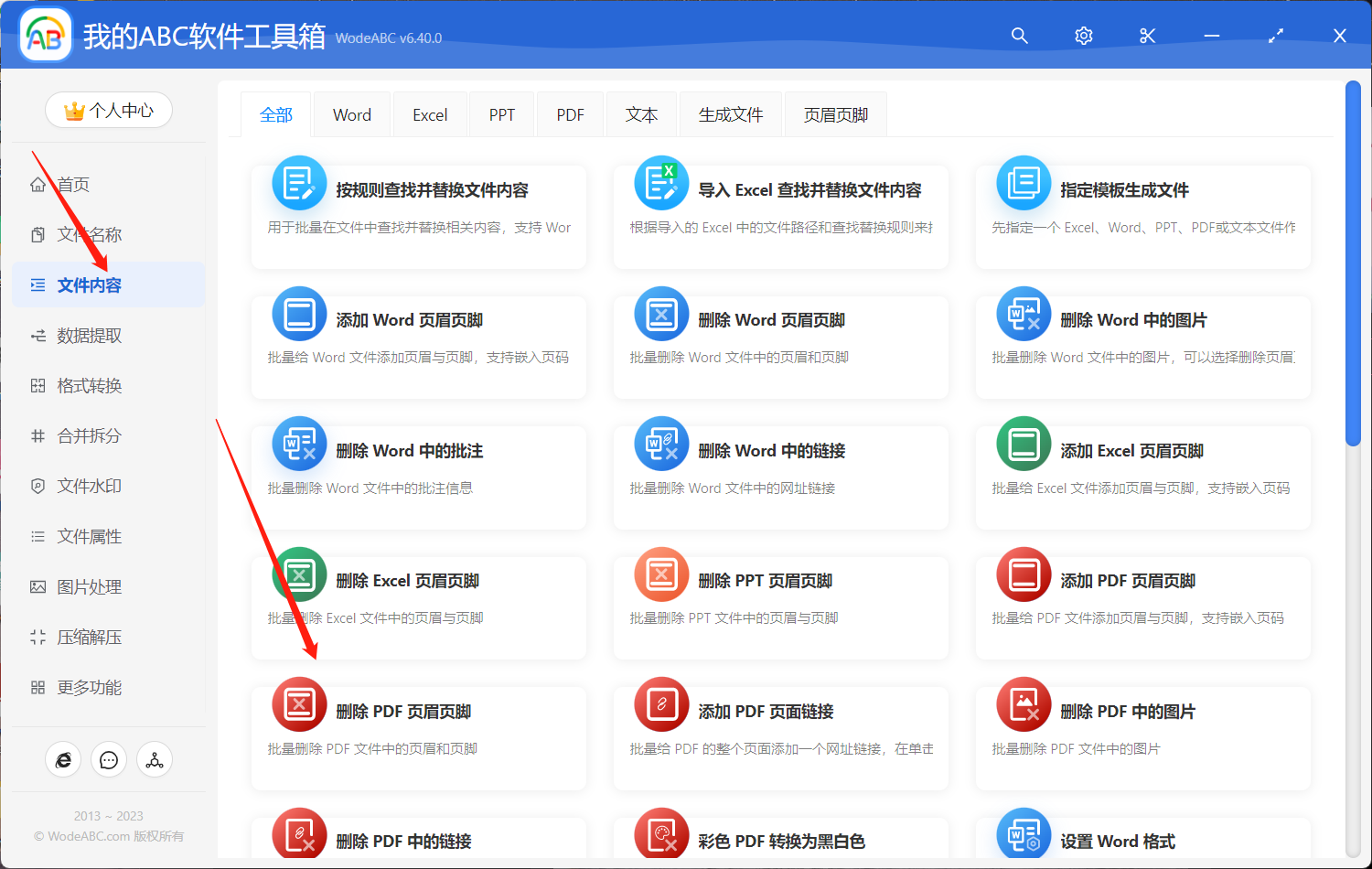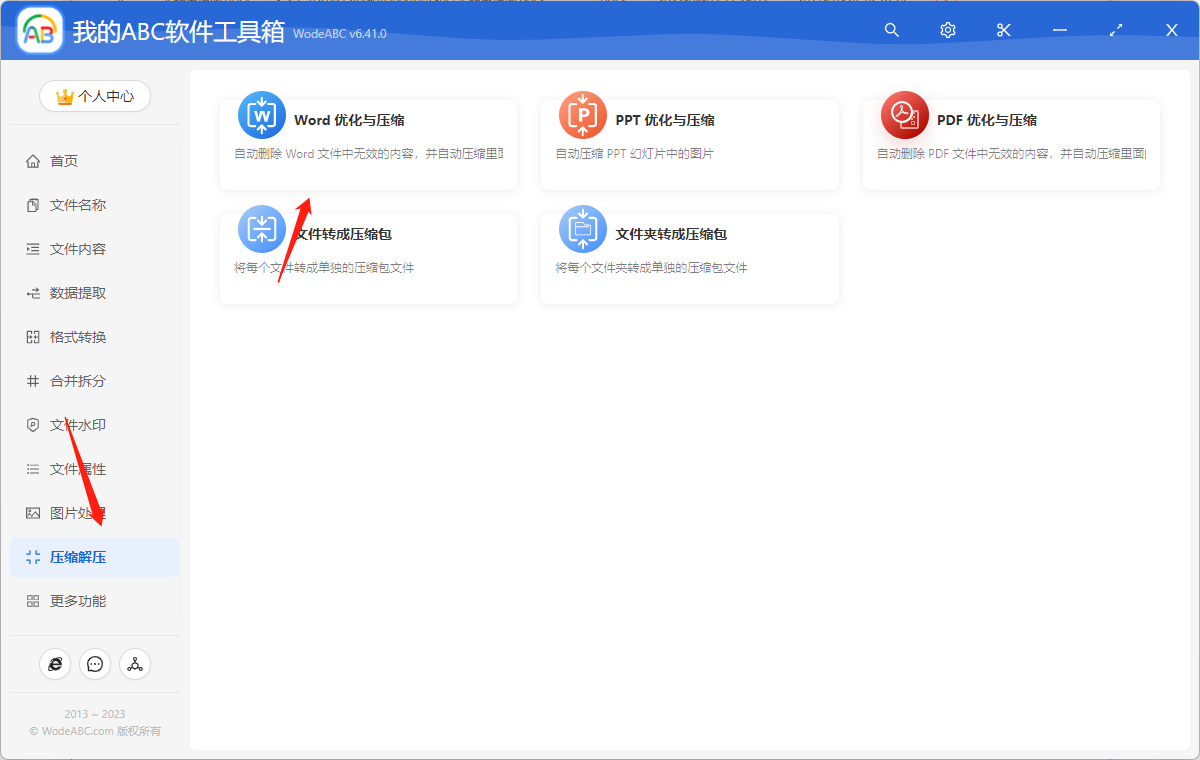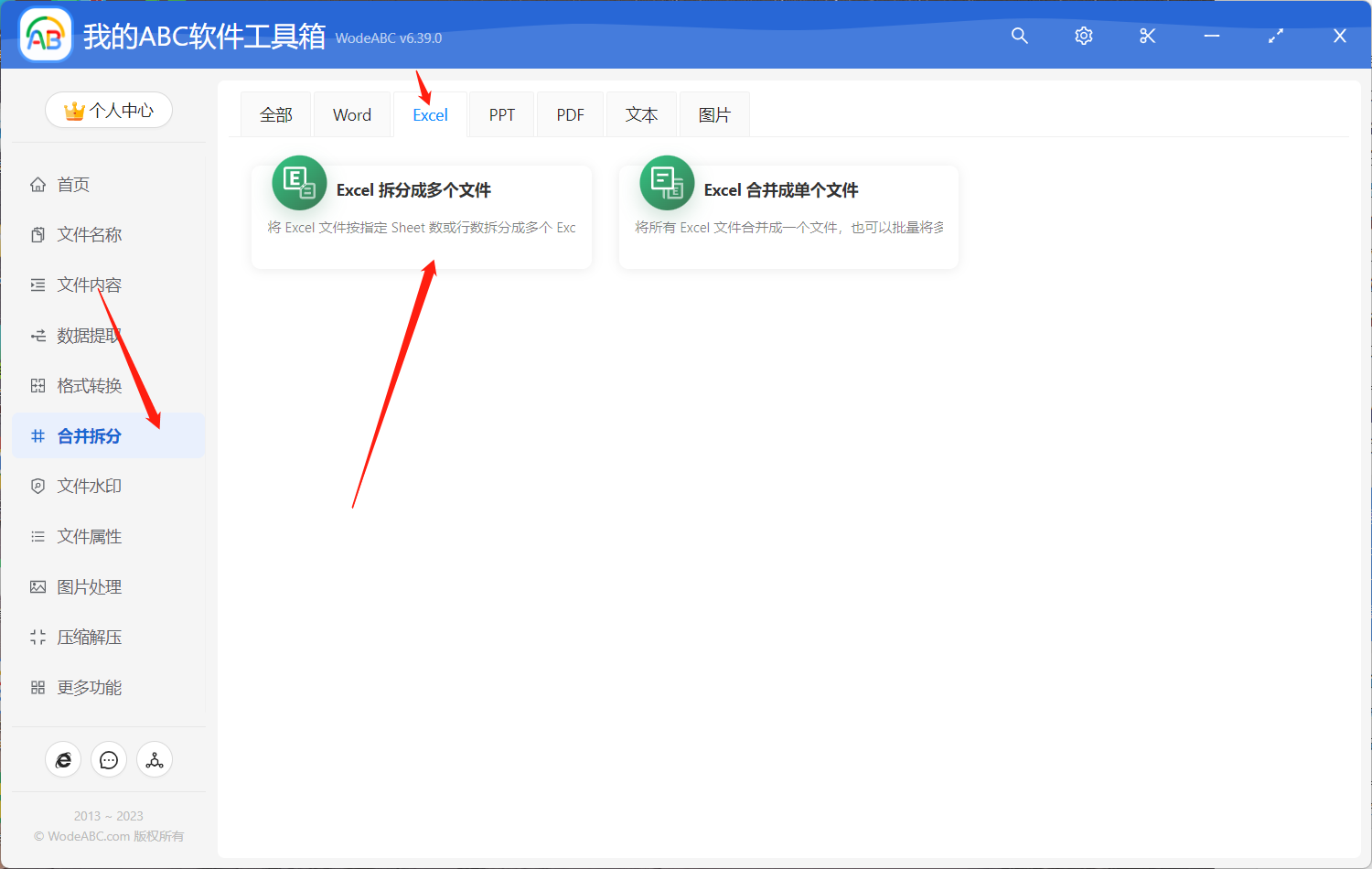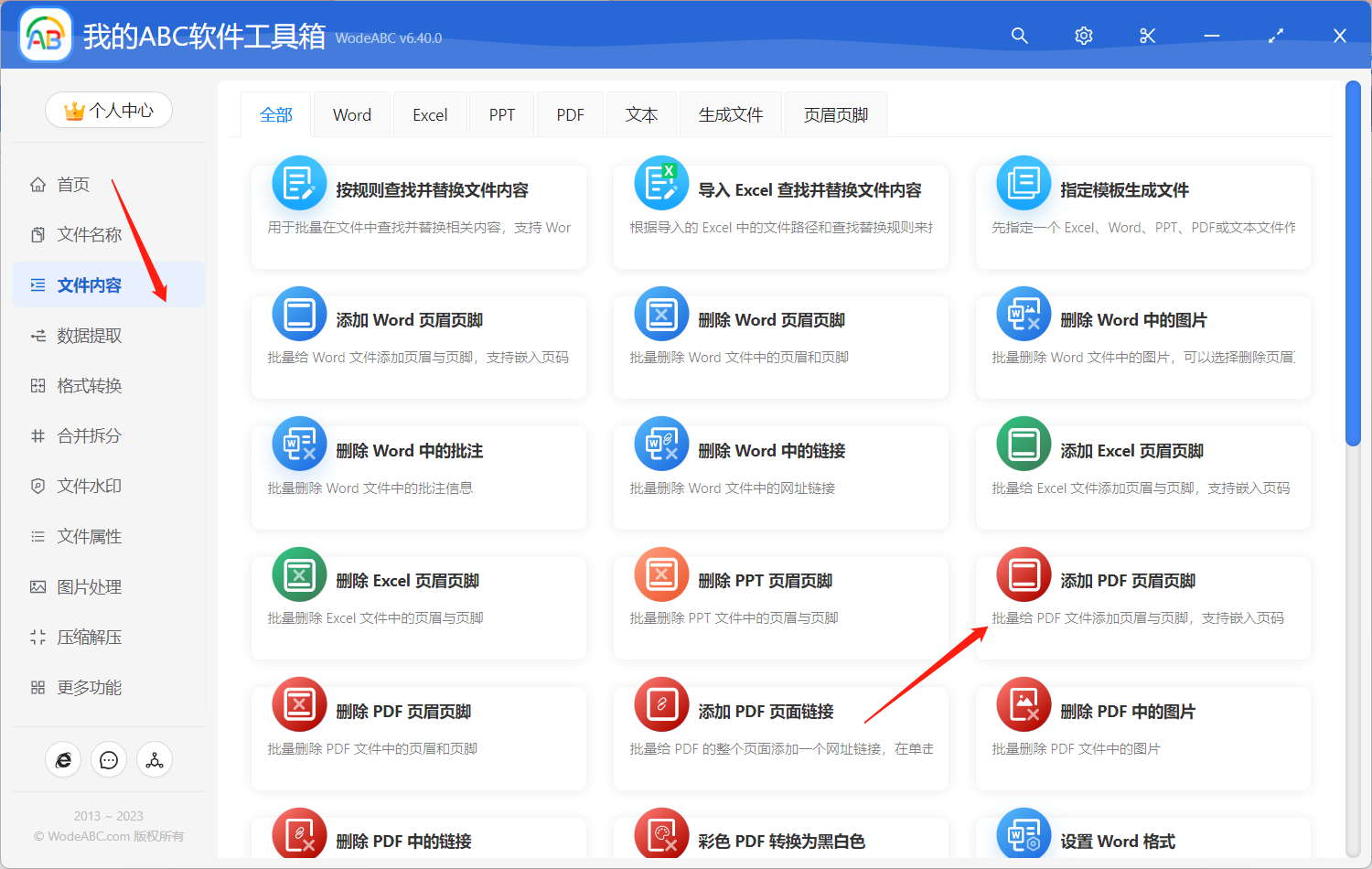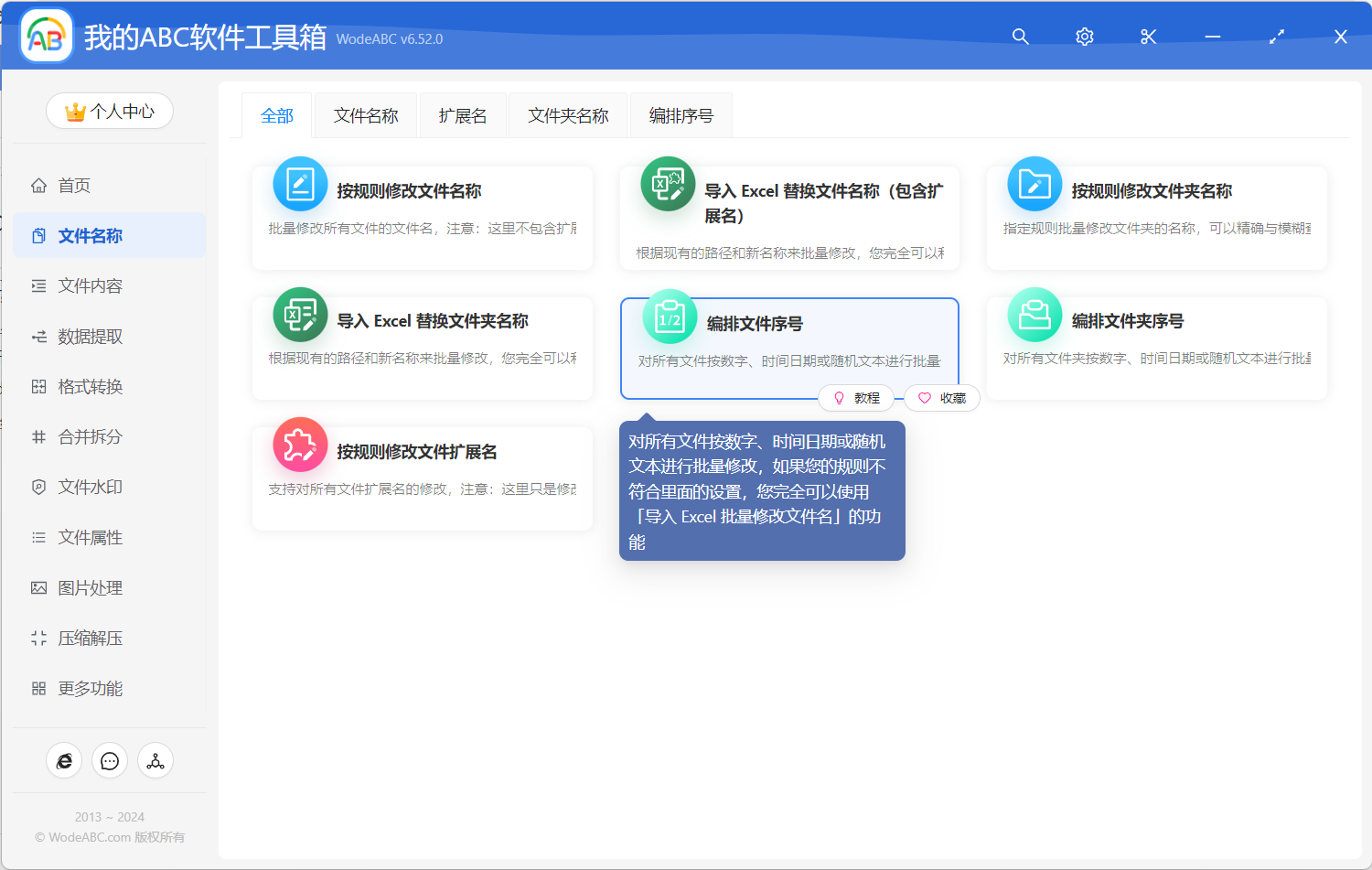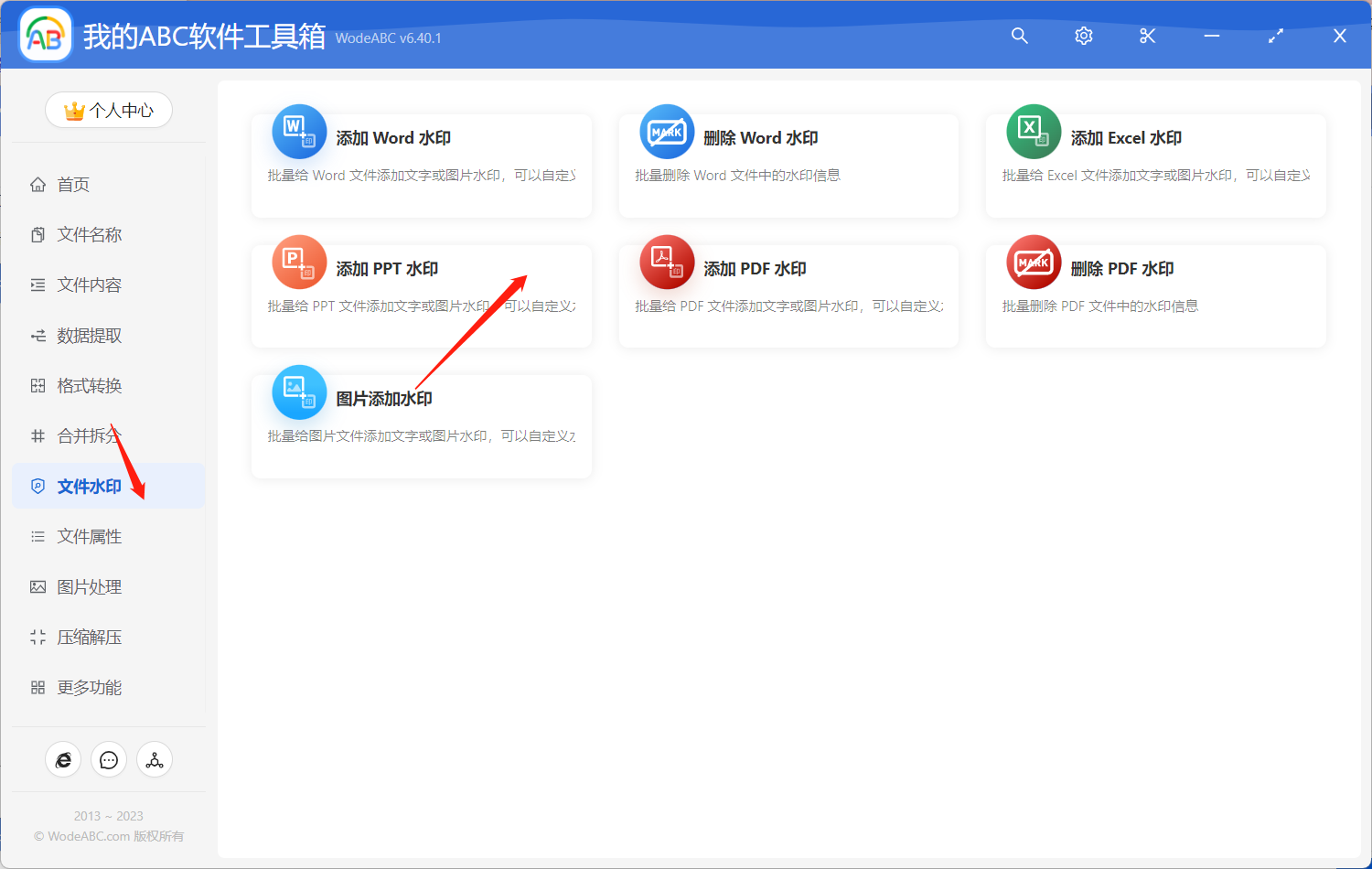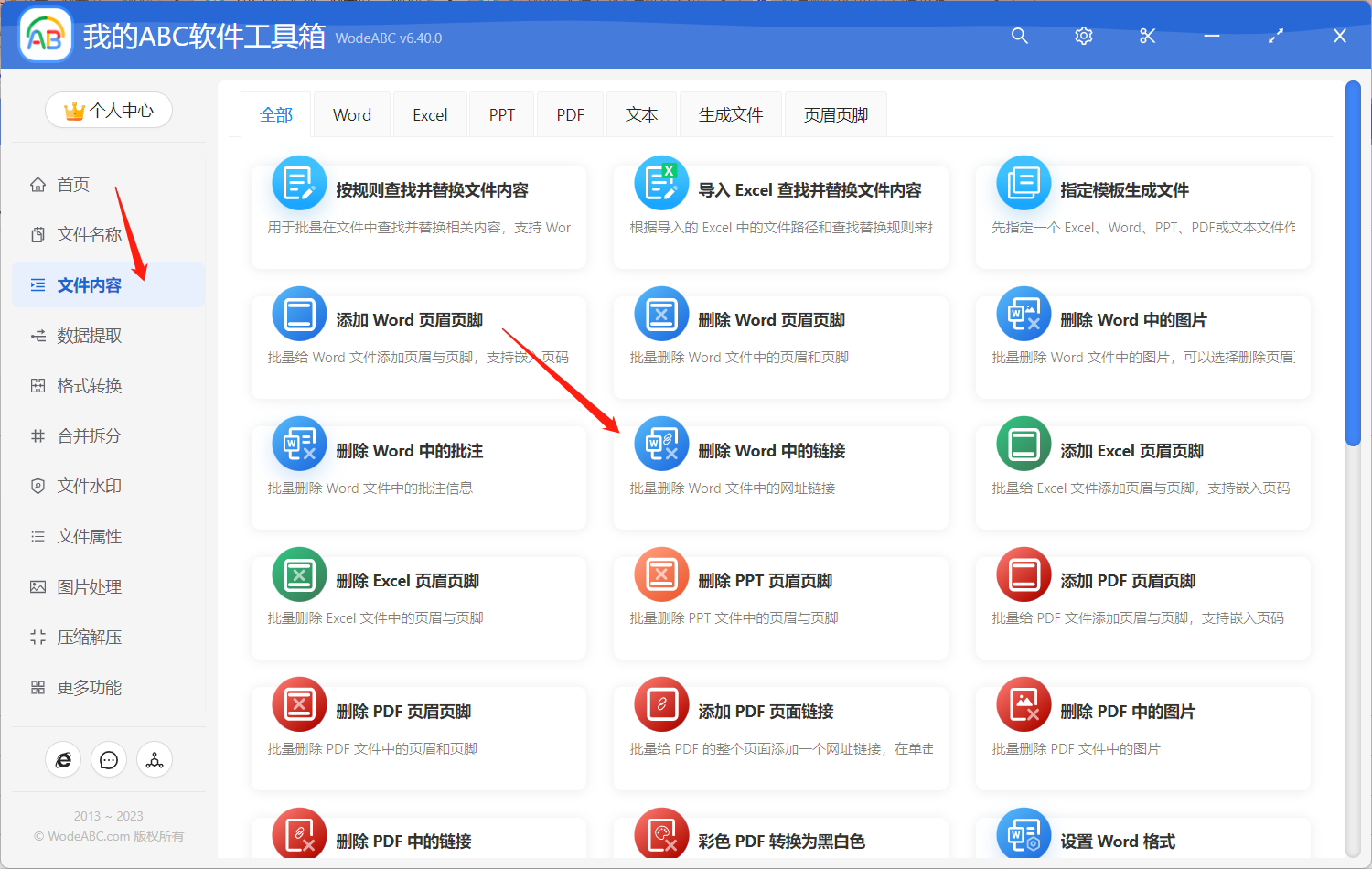使用场景
将 Excel 中的不同工作表发送给不同的人,或者对不同的工作表进行单独的管理时,可以将 Excel 文件中的多个工作表 Sheet 单独拆分出来。
效果预览
处理前:

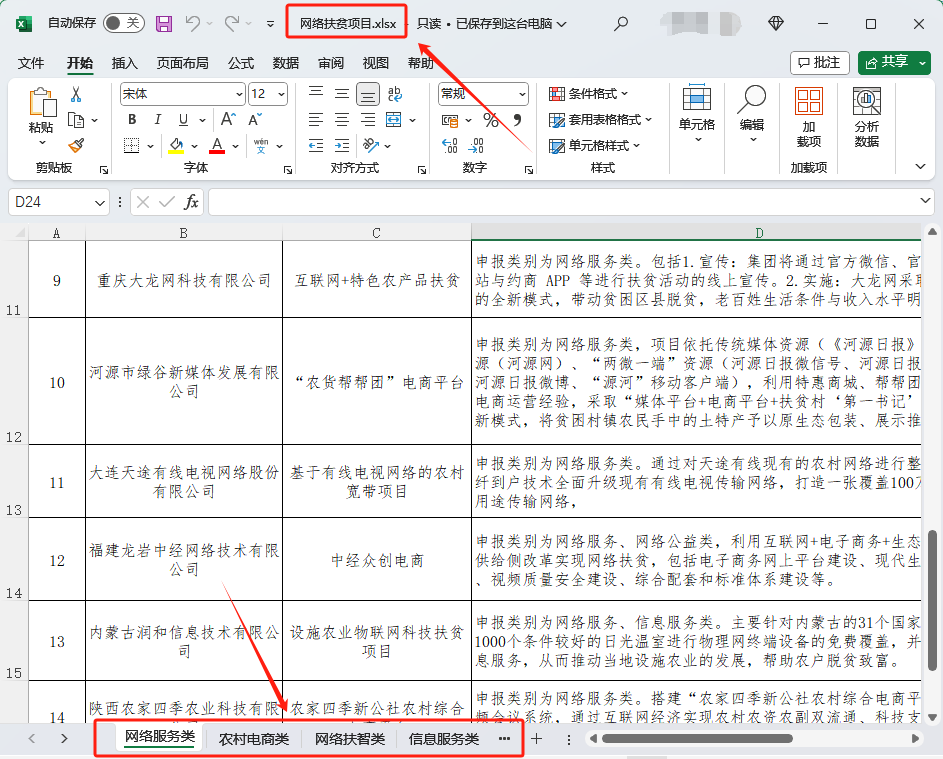
处理后:
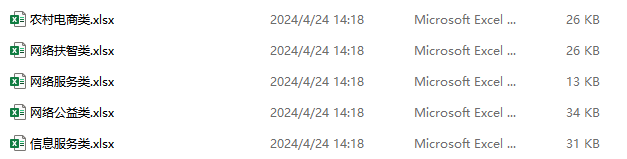
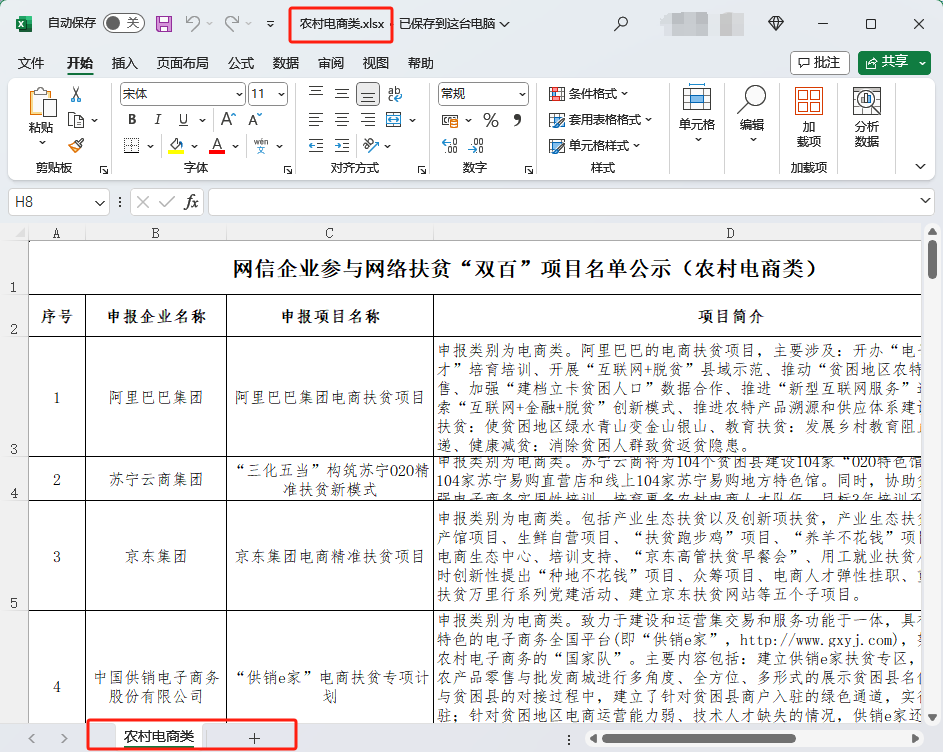
操作步骤
1.打开下面的这个软件,点击“合并拆分”,选择“Excel 拆分成多个文件”。
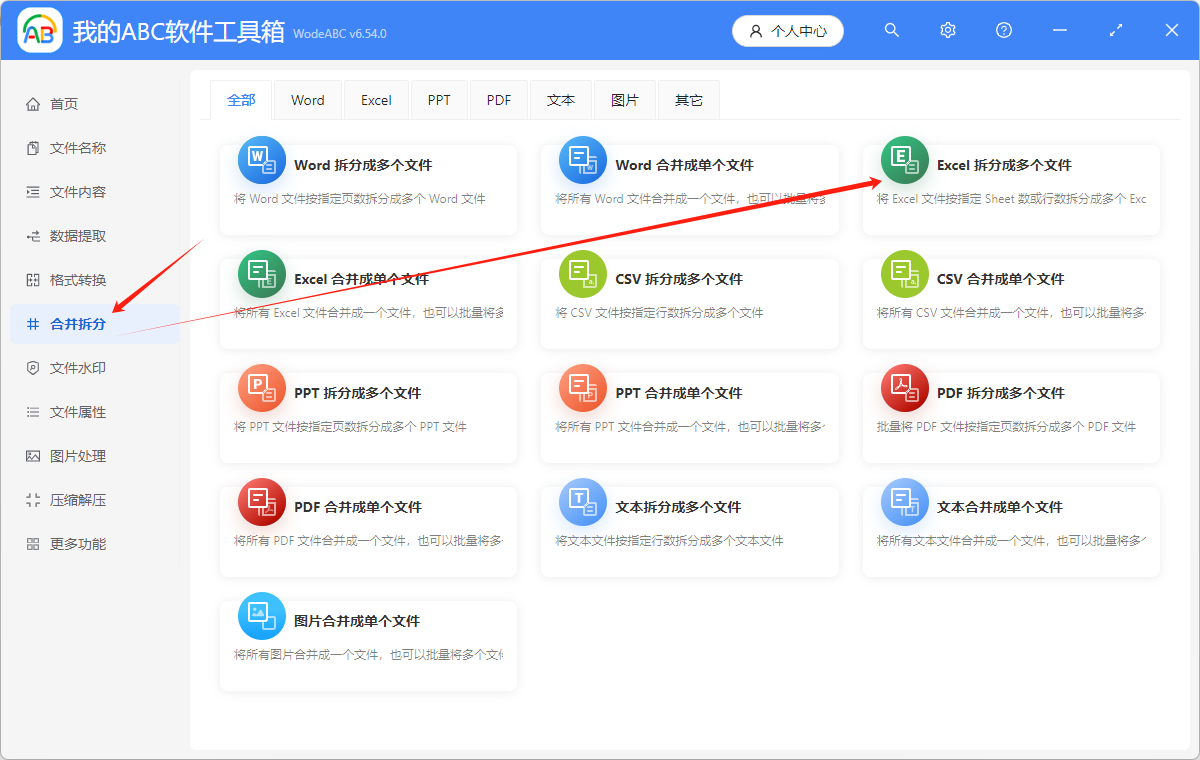
2.点击“添加文件”,或者“从文件夹中导入文件”,或者直接将想要处理的 xlsx 文件拖到软件中来。这三种方法都可以添加自己想要批量拆分的 xls 文件,根据自己的习惯进行选择。
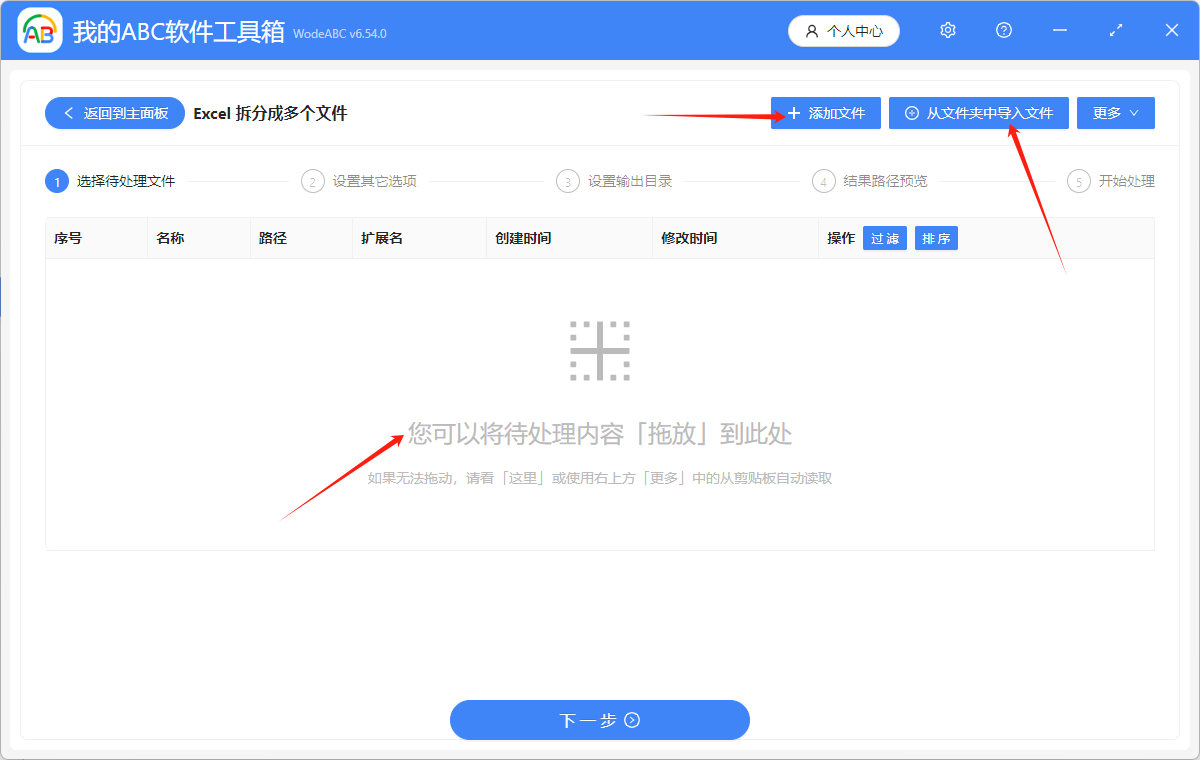
xlsx 文件添加成功后,会在下方箭头指的位置显示出来,可以检查一下想要拆分的 xlsx 文件是否都添加成功了。
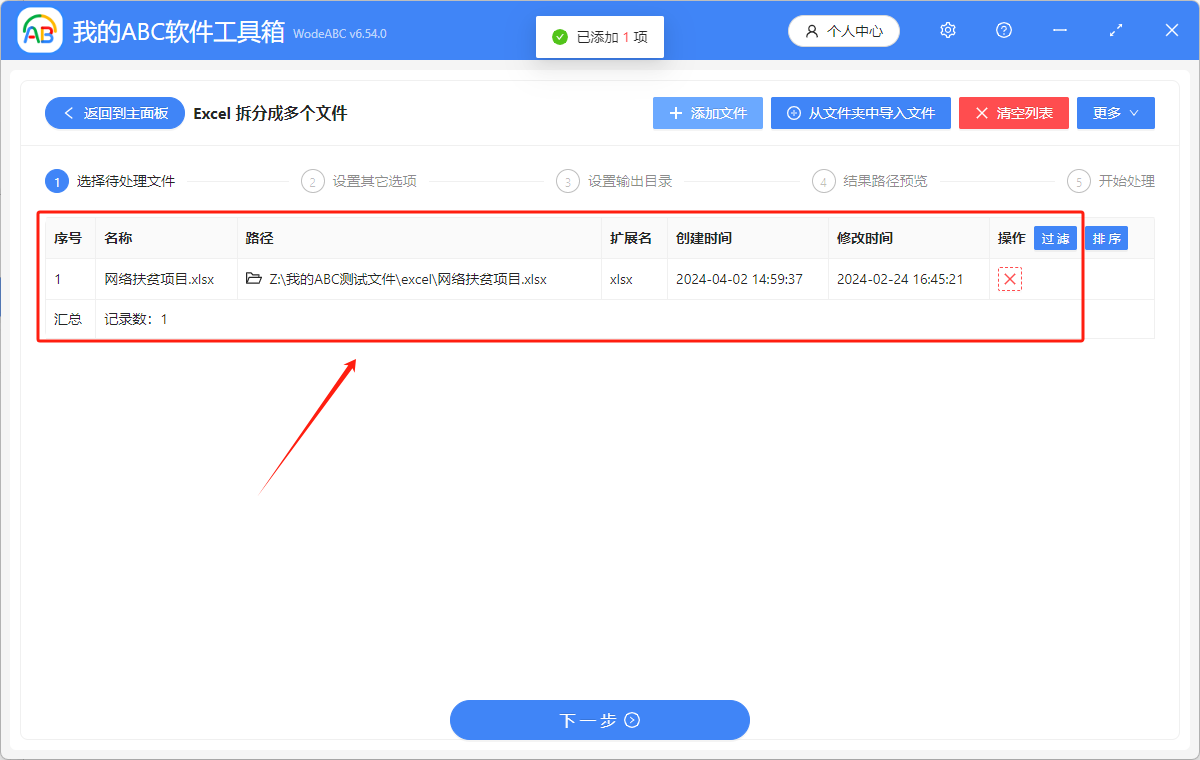
3.选择拆分方式为“按Sheet的个数分”。我选择的拆分后每个文件最多有1个工作表 Sheet,所以我这个含有五个工作表的 Excel 文件会被拆分成5个 Excel 文件。
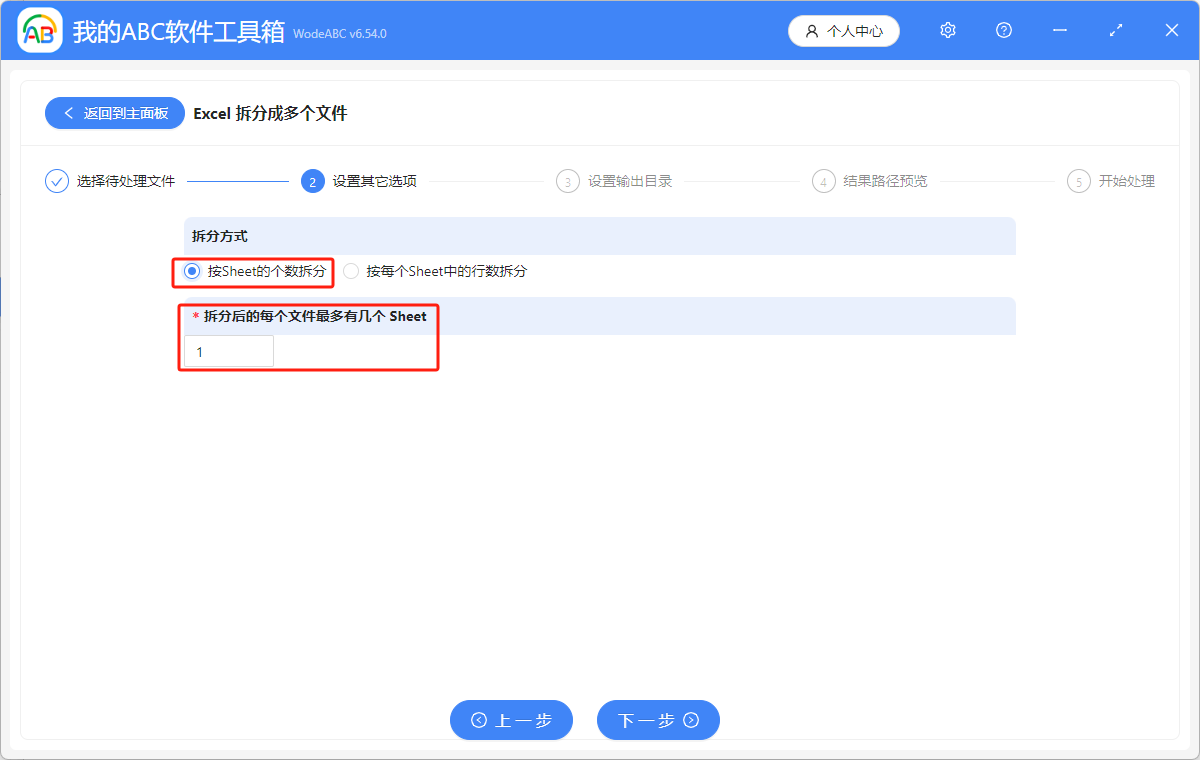
4.点击“浏览”,选择拆分后的 Excel 文件的保存位置。点击“下一步”,再一次确认拆分后的 xlsx 文件的保存位置。
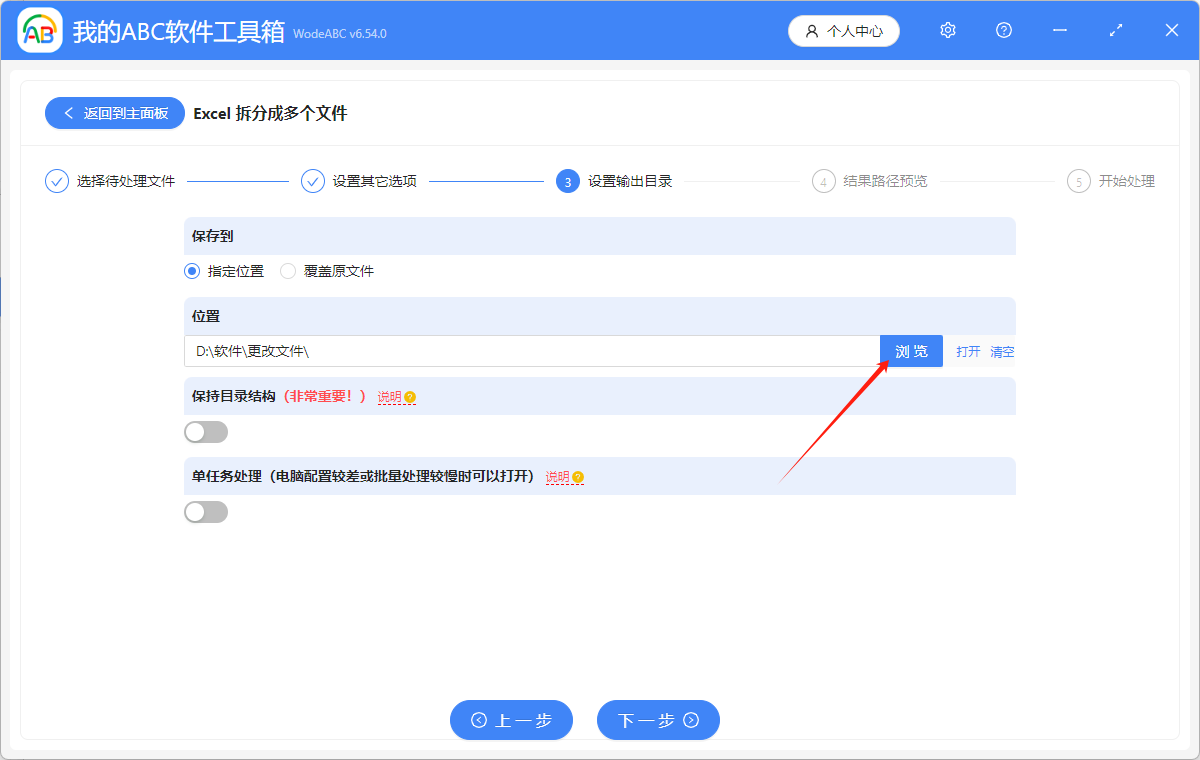
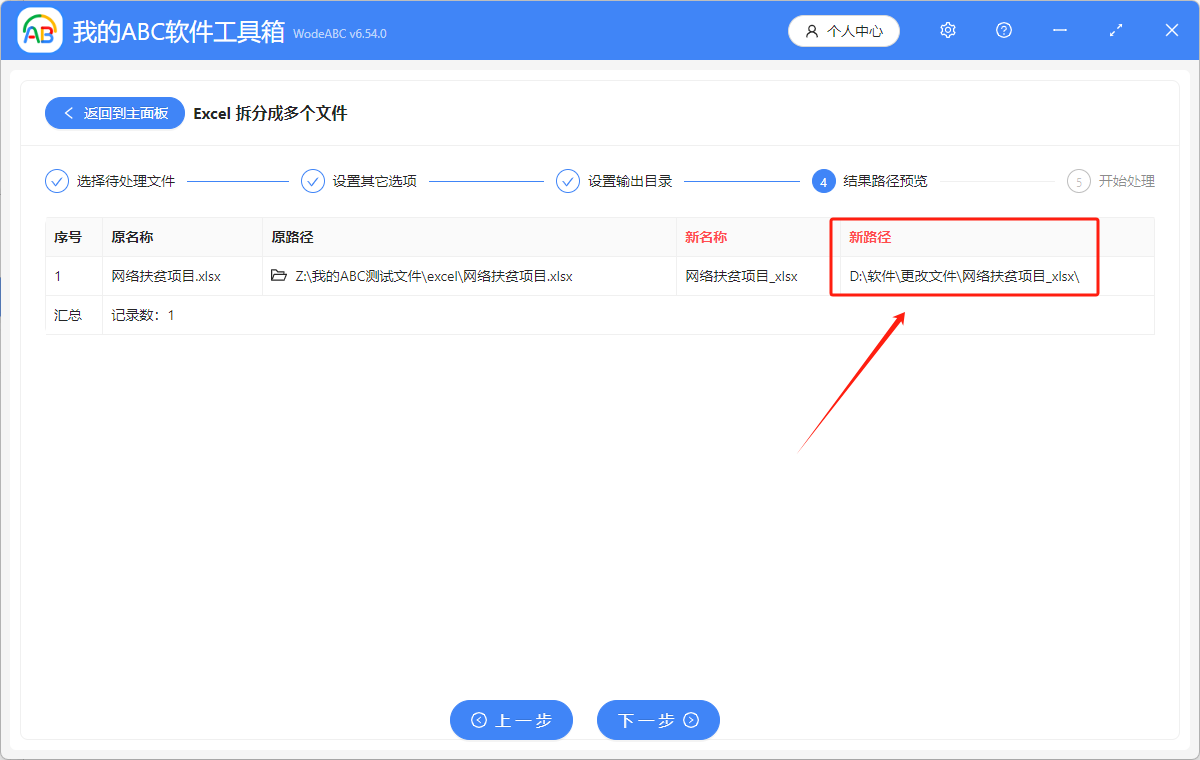
5.显示“失败0条”,表示我们成功将 Excel 文件中的多个工作表 Sheet 单独拆分出来。在处理后的 xls 文件的保存位置进行查看就可以了。